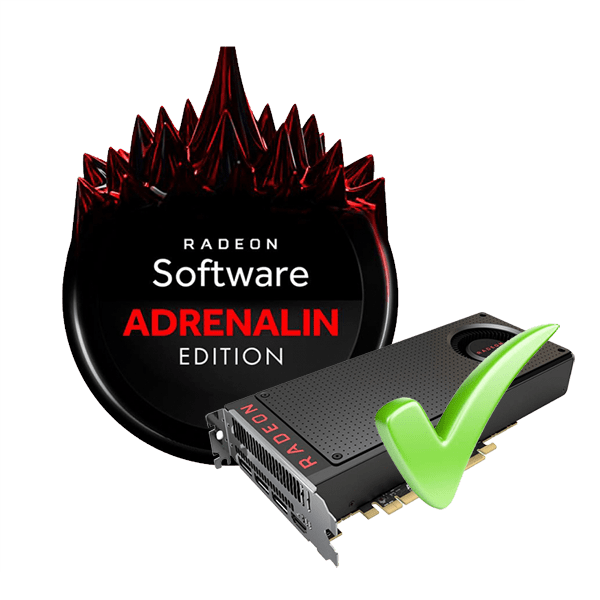Зміст

Назва компанії Xerox на просторах СНД стало прозивним для позначення копірів, проте продукція цього виробника не обмежується тільки ними – в асортименті присутні також МФУ і принтери, зокрема лінійка Phaser, дуже популярна серед користувачів. Нижче ми опишемо методи установки драйверів до девайсу Phaser 3010.
Завантажуємо драйвера для Xerox Phaser 3010
Як і у випадку з друкованими пристроями інших виробників, існує всього чотири варіанти дій, які потрібно зробити для установки ПО до розглянутого принтера. Ми рекомендуємо ознайомитися з кожним із способів, а потім підібрати оптимальний для себе.
Спосіб 1: веб-портал виробника
Драйвера для Xerox Phaser 3010 найлегше знайти на офіційному сайті виробника. Робиться це наступним чином.
- Відвідайте сторінку за посиланням вище. Вгорі розташовано меню, в якому потрібно клікнути по варіанту «підтримка та драйвери»
.
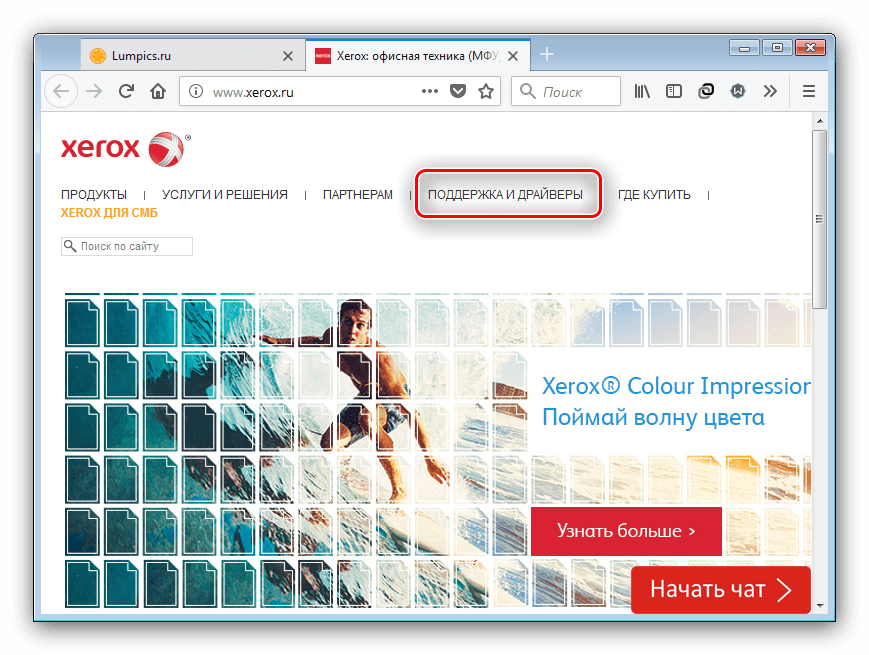
Потім виберіть " документація та драйвери» . - На СНД-варіанті сайту компанії розділ завантажень відсутній, тому потрібно перейти на міжнародну версію сторінки – для цього скористайтеся відповідним посиланням. International-сторінка також переведена на російську, що не може не радувати.
- Тепер потрібно ввести назву девайса в пошуковий рядок. Надрукуйте в ній Phaser 3010 і клікніть по результату у спливаючому меню.
- У блоці нижче пошуку з'являться посилання на сторінку підтримки розглянутого принтера-потрібно клікнути «Drivers & Downloads» .
- Виберіть операційну систему та бажану мову, якщо це не відбулося автоматично.
- Прокрутіть сторінку до блоку «драйвери» . Для принтера, який ми розглядаємо, найчастіше доступний один варіант по до певної версії операційної системи, тому вибирати не доведеться – клікніть по імені пакета для початку завантаження.
- Далі потрібно ознайомитися з угодою користувача, після чого натиснути на кнопку " прийняти» для продовження роботи.
- Почнеться завантаження інсталятора – збережіть його в відповідну директорію. Після закінчення процесу переходите в цей каталог і запускайте установку.
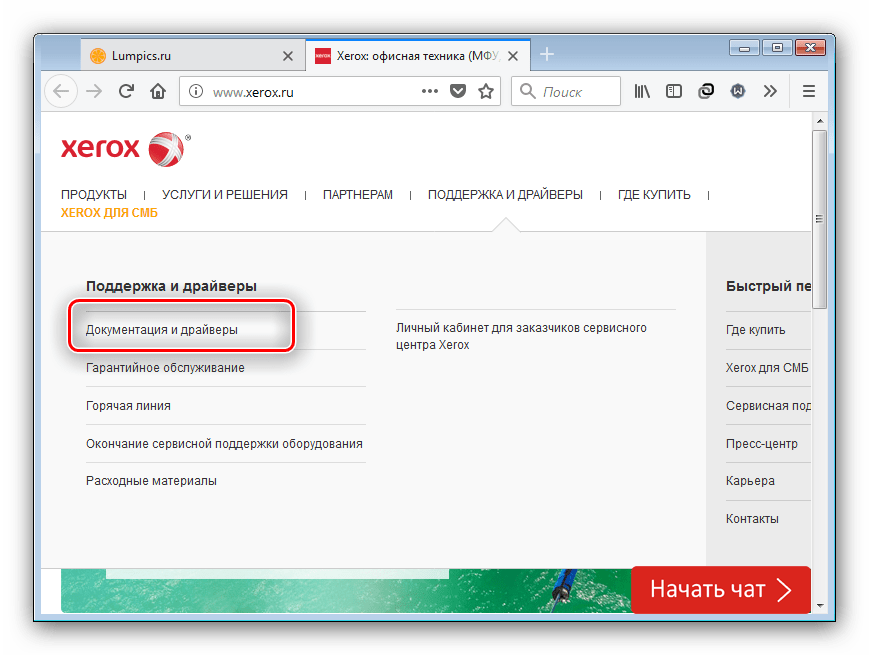
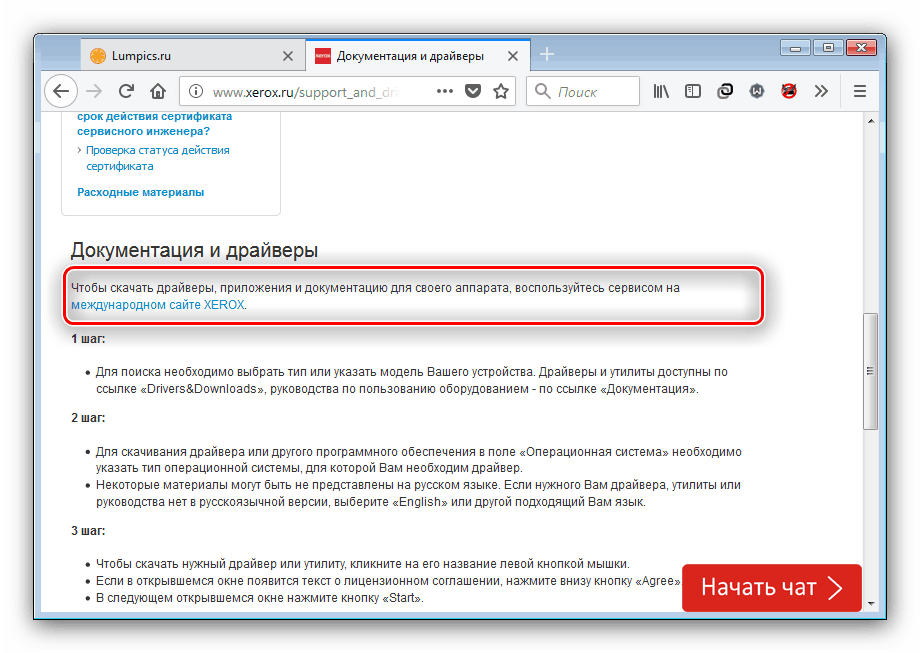

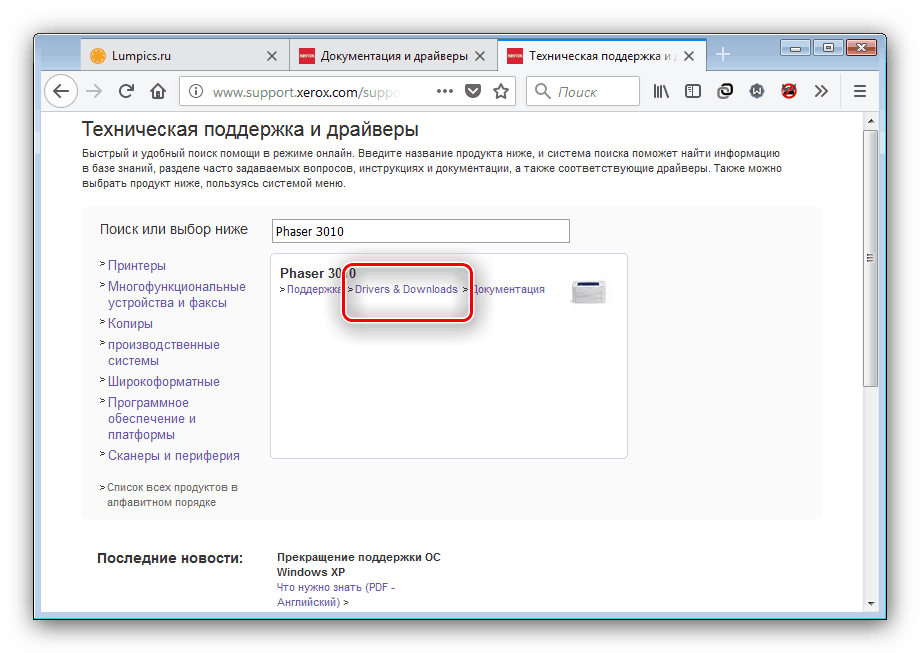
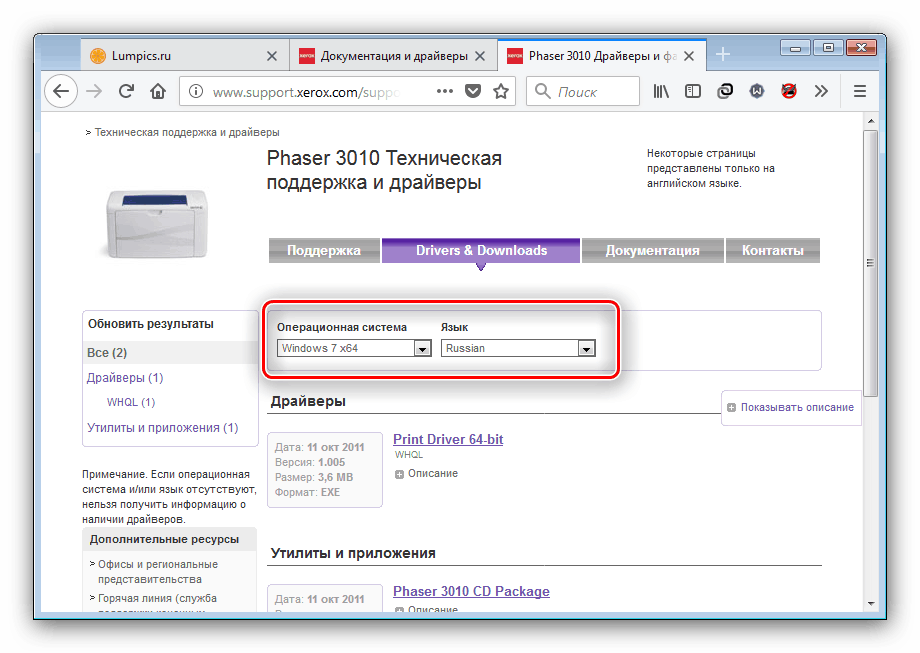
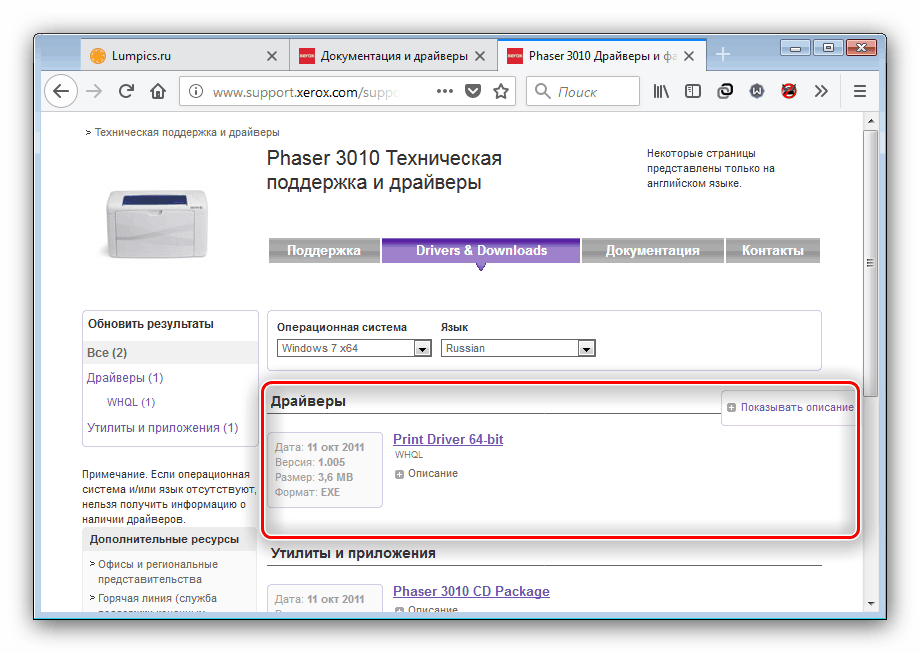
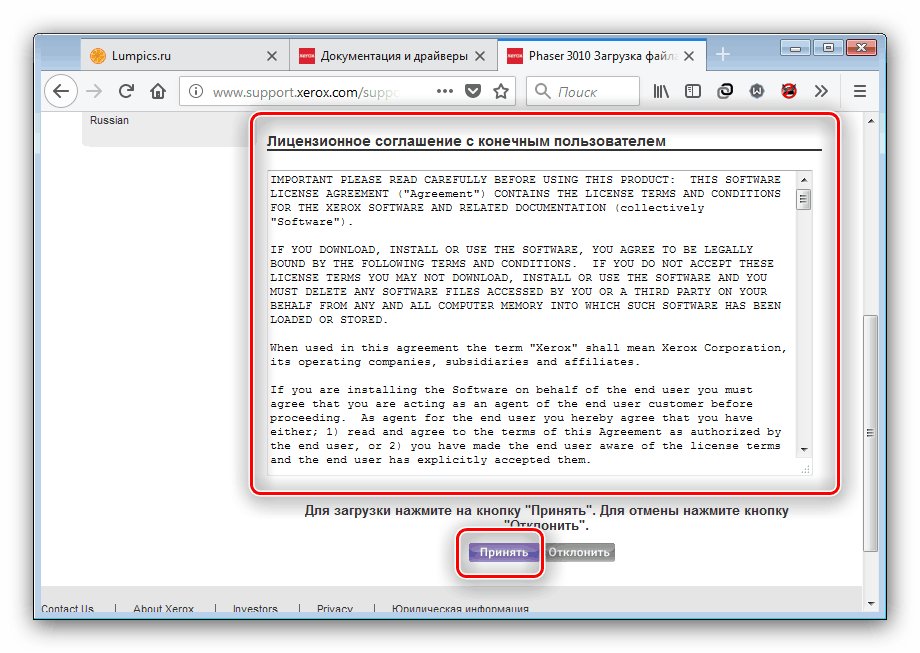
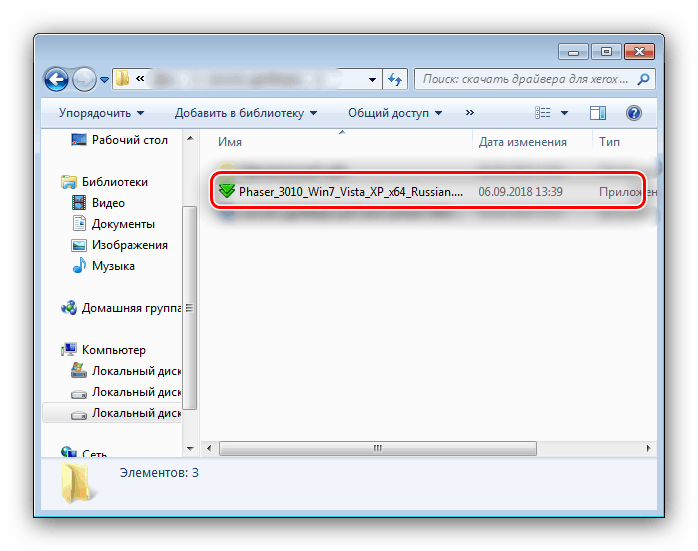
Процес відбувається в автоматичному режимі, тому нічого складного в ньому немає – досить просто слідувати інструкціям установника.
Спосіб 2: сторонні рішення
У деяких категорій користувачів немає часу і можливості самостійно шукати драйвера. В цьому випадку варто скористатися сторонніми програмами, де Пошук і установка по відбувається майже без участі користувача. Найвдаліші з таких розробок ми розглянули в окремому огляді.
Детальніше: Програми для установки драйверів
Наявність вибору &8212; це прекрасно, але когось велика кількість варіантів може заплутати. Для таких користувачів ми порекомендуємо одну конкретну програму, DriverMax , в перевагах якої доброзичливий інтерфейс і велика база драйверів. Інструкцію по використанню цього додатка можете знайти в статті за посиланням нижче.
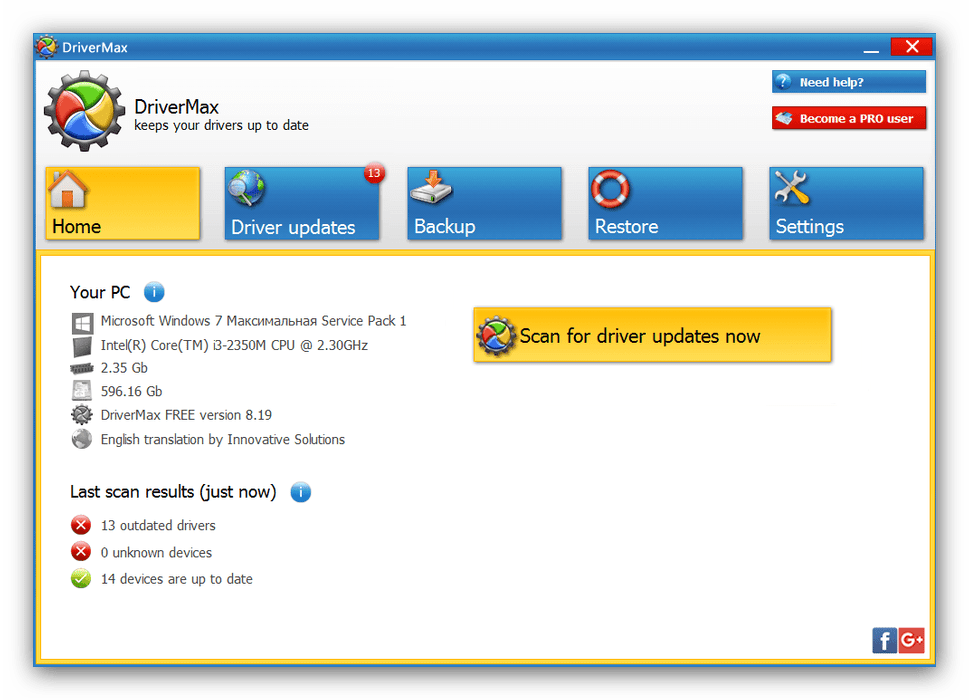
Детальніше: оновлюємо драйвера в DriverMax
Спосіб 3: Ідентифікатор пристрою
Ті, хто з комп'ютером на «ти», напевно чули про можливість знайти драйвер для обладнання за допомогою його ID. Вона доступна і для розглянутого нами принтера. Спочатку надамо власне ідентифікатор Xerox Phaser 3010:
USBPRINT\XEROXPHASER_3010853C
Дане апаратне ім'я пристрою потрібно скопіювати, після чого використовувати в сервісах на кшталт DevID або GetDrivers. Детальний алгоритм дій описаний в окремій статті.
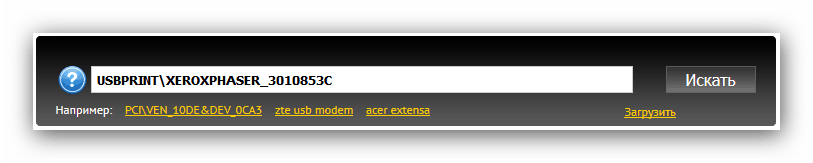
Урок: пошук драйвера за допомогою ідентифікатора пристрою
Спосіб 4: системні засоби
У вирішенні нашої сьогоднішньої задачі можна також обійтися і вбудованими в Windows засобами, конкретно – " диспетчером пристроїв»
, в якому присутня функція пошуку драйверів для розпізнаного обладнання. Вона актуальна і для Xerox Phaser 3010. Користуватися інструментом досить просто, але на випадок виникнення труднощів наші автори підготували спеціальне керівництво.
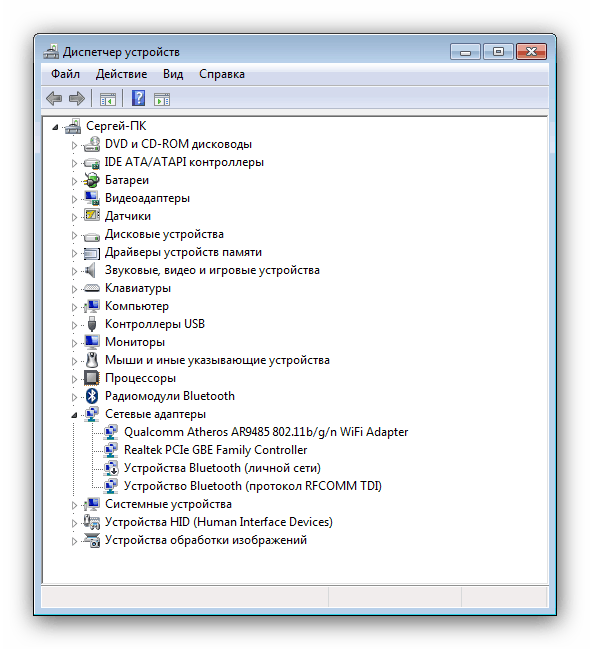
Детальніше: встановлюємо драйвера через " Диспетчер пристроїв»
Ми розглянули всі доступні методи інсталяції службового ПЗ для принтера Xerox Phaser 3010. Наостанок хочемо відзначити, що більшості користувачів найкращим рішенням буде задіяти варіант з офіційним сайтом.